u启动硬盘再生器使用详细图文教程
2013-10-27 09:44:05 标签:硬盘再生器硬盘修复工具
如何利用硬盘再生器对硬盘进行修复?今天u启动小编就教大家如何来使用硬盘再生器!
将用u启动v5.0制作好的u盘启动盘插入到电脑的usb插口处,(台式电脑建议将u盘直接插入到电脑主机后置的usb插口处)开启电脑进入到u启动的主菜单后,用键盘上的方向键将光标移至“【07】运行硬盘内存检测扫描工具菜单”后,按下回车键“Enter”确认;如下图所示:

运行“硬盘内存检测扫描工具菜单”后,用键盘上的方向键将光标移至“【02】运行硬盘再生器HddReg2011”,点击回车键“Enter”键确认;如下图所示:

当运行了硬盘再生器后,在下方输入需要修复的硬盘;(1为u启动小编使用的u盘,2为电脑硬盘)按下回车键“Enter”确认;如下图所示:
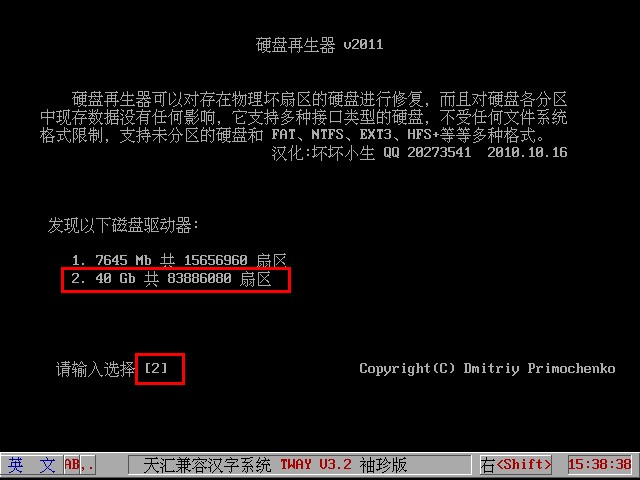
在出现的窗口下选择“正常扫描”,按下回车键“Enter”确认;如下图所示:

在接下来的窗口下选择“扫描并且修复”,在下方输入“1”,按下回车键“Enter”确认;如下图所示:

扫描并且修复的过程需要等待几分钟,请耐心等待;如下图所示:

扫描完毕后,可以在下方的括号中输入相应的数字,按下回车键“Enter”进行对应地操作,也可以按下“ESC”退出程序;如下图所示:

到此,u启动小编就将硬盘再生器的使用过程教给大家了,你学会了吗?
本文由U启动编辑发表。转载此文章须经U启动同意,并请附上出处(U启动)及本页链接。
原文链接:http://www.uqidong.com/syjc/639.html
原文链接:http://www.uqidong.com/syjc/639.html
未来人类Terrans Force DR721笔记本怎么使用u启动u盘
未来人类Terrans Force DR721笔记本搭载了英特尔第10代酷睿i7处理器以及集成显卡,下面为大家分享未来人...
- [2021-07-28]联想ThinkPad L14 锐龙版笔记本怎么使用u启动u盘装
- [2021-07-28]神舟战神Z9-CT7PK笔记本怎么使用u启动u盘装机安装
- [2021-07-27]盈通AN78V5主板怎么通过bios设置u盘启动
- [2021-07-27]海尔逸3000S笔记本怎么使用u启动u盘装机一键重装
- [2021-07-27]机械革命Umi CC笔记本怎么使用u启动u盘装机一键重
- [2021-07-26]惠普340 G7笔记本怎么使用u启动u盘装机一键安装
- [2021-07-26]微星H87M-G43主板怎么通过bios设置u盘启动
U盘工具下载推荐
更多>>-
 纯净版u盘装系统工具下载,u盘装系统工
[2019-09-03]
纯净版u盘装系统工具下载,u盘装系统工
[2019-09-03]
-
 纯净版u盘启动盘制作工具下载
[2019-09-03]
纯净版u盘启动盘制作工具下载
[2019-09-03]
-
 u启动7.0u盘启动盘制作工具装机版下载
[2019-07-05]
u启动7.0u盘启动盘制作工具装机版下载
[2019-07-05]
-
 u启动U盘启动盘制作工具增强版V7.0
[2019-07-05]
u启动U盘启动盘制作工具增强版V7.0
[2019-07-05]
Copyright © 2010-2016 www.uqidong.com u启动 版权所有 闽ICP备16007296号 意见建议:service@uqidong.com
 未来人类Terrans Force DR721笔记本怎
未来人类Terrans Force DR721笔记本怎
 昂达N78C主板怎么进入bios设置u盘启
昂达N78C主板怎么进入bios设置u盘启
 u启动win 8pe系统维护工具箱_6.3免费
u启动win 8pe系统维护工具箱_6.3免费
 u启动win 7pe系统维护工具箱_6.3免费
u启动win 7pe系统维护工具箱_6.3免费
 盈通AN78V5主板怎么通过bios设置u盘
盈通AN78V5主板怎么通过bios设置u盘
 win10怎么安装视频教学
win10怎么安装视频教学
 u启动u盘启动安装原版win8系统视频
u启动u盘启动安装原版win8系统视频
 win7系统怎么备份密钥证书 win7系统
win7系统怎么备份密钥证书 win7系统
 win7系统文件损坏怎么办 win7系统文
win7系统文件损坏怎么办 win7系统文

 联想win8改win7bios设置方法
联想win8改win7bios设置方法
 技嘉uefi bios如何设置ahci模式
技嘉uefi bios如何设置ahci模式
 惠普电脑uefi不识别u盘怎么办
惠普电脑uefi不识别u盘怎么办
 win8改win7如何设置bios
win8改win7如何设置bios
 bios没有usb启动项如何是好
bios没有usb启动项如何是好
 详析bios设置显存操作过程
详析bios设置显存操作过程
 修改bios让电脑待机不死机
修改bios让电脑待机不死机